函数功能
OR函数用于在其参数组中,任何一个参数逻辑值为 TRUE,即返回TRUE;任何一个参数的逻辑值为FALSE,即返回FALSE。
函数语法
OR(logical1, [logical2], …)
参数解释
logical1, logical2, …:logical1是必需的,后续逻辑值是可选的。这些是1~255个需要进行测试的条件,测试结果可以为TRUE或FALSE。
实例1 判断输入的身份证号码长度是否正确
实例解析
身份证号码具有15位和18位两种长度形式。使用OR函数可以判断当其长度为15或18位中的任何一个时都是正确的。
➊选中C2单元格,在公式编辑栏中输入公式:
=OR(LEN(B2:B6)={15,18})
按“Enter”键即可根据身份证号的长度自动判断是否正确。
➋将光标移到C2单元格的右下角,待光标变成十字形状后,按住鼠标左键向下拖动进行公式填充,即可判断其他号码的长度是否正确,如图1-1所示。
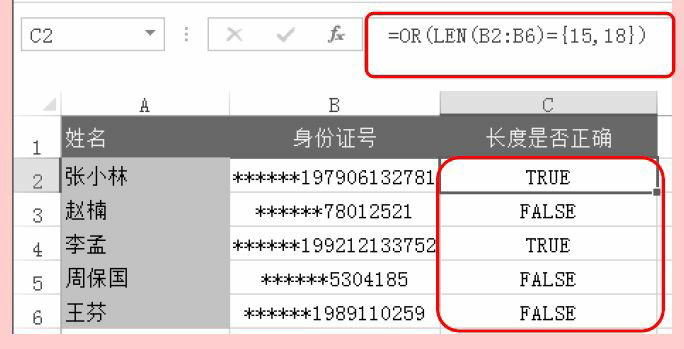
图1-1
公式解析

①使用LEN函数查找B2:B6单元格区域中的字符文本长度是否等于15或者18。
②如果满足步骤①中的任意一个条件即返回TURE,否则返回FALSE。
实例2 检查每项技能是否都达标
实例解析
在考核成绩表中,公司规定必须每一项成绩都必须达到60分时,其综合评定成绩才算达标。
➊选中F2单元格,在公式编辑栏中输入公式:
=OR(B2>=60,C2>=60,D2>=60)
按“Enter”键即可判断出该员工每项技能考核是否有一项没有达到60分,如果有则返回TRUE(没有达标),否则返回FALSE(达标)。
➋将光标移到F2单元格的右下角,待光标变成十字形状后,按住鼠标左键向下拖动进行公式填充,即可根据返回的TRUE或FALSE的结果判断每位员工的考核是否达标,如图1-2所示。
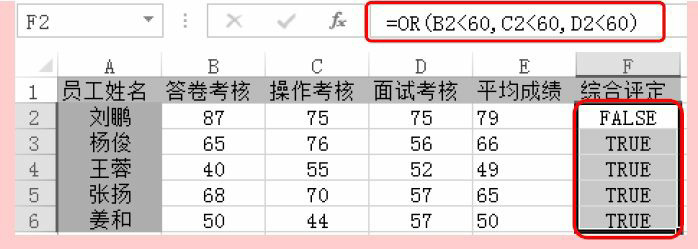
图1-2
公式解析
=OR(B2>=60,C2>=60,D2>=60)
判断B2、C2、D2单元格中的数值是否满足有一项大于等于60的条件,如果是则返回TRUE,否则返回FALSE。
实例3 OR函数配合AND函数对考核成绩进行综合评定
在对员工进行3门技能的考核后,要求3门技能成绩都大于60分才达标,或者平均分大于60时也达标。可以使用OR函数配合AND函数来实现。
➊选中F2单元格,在公式编辑栏中输入公式:
=OR(AND(B2>=60,C2>=60,D2>=60),E2>=60)
按“Enter”键即可根据员工3门技能考核来判断是否全部达标或平均成绩是否达标,如果两者中有一项结果为TRUE,那么最终结果为TRUE;否则结果为FALSE。
➋将光标移到F2单元格的右下角,待光标变成十字形状后,按住鼠标左键向下拖动进行公式填充,即可显示其他员工的综合评定结果,如图1-3所示。
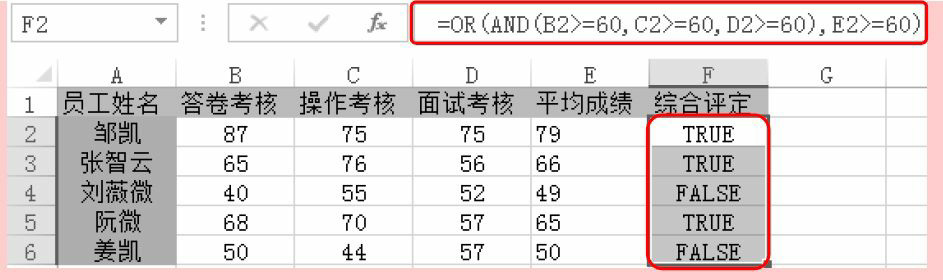
图1-3
公式解析

①用AND函数分别判断两个条件是否同时满足,两个条件为:“B2>=60, C2>=60,D2>=60”,“E2>=60”。
②当满足步骤①中的任意一个条件时即返回TURE,如果两个都不满足则返回FALSE。






